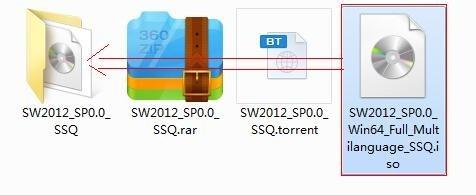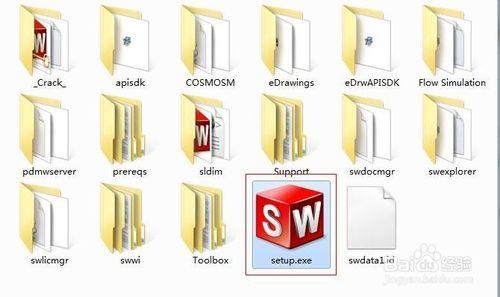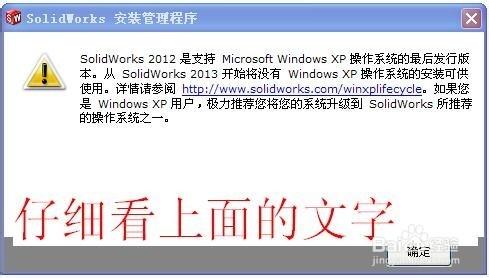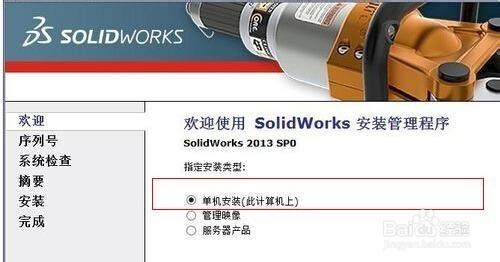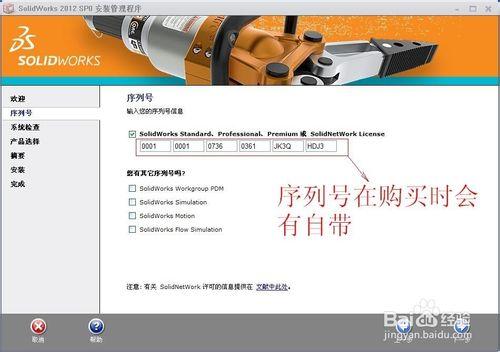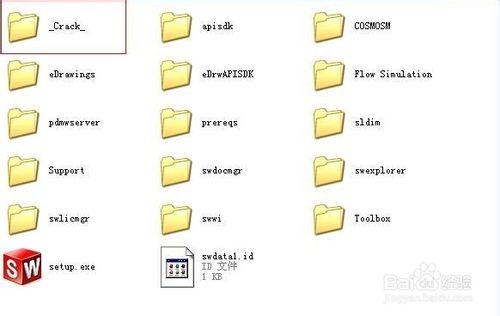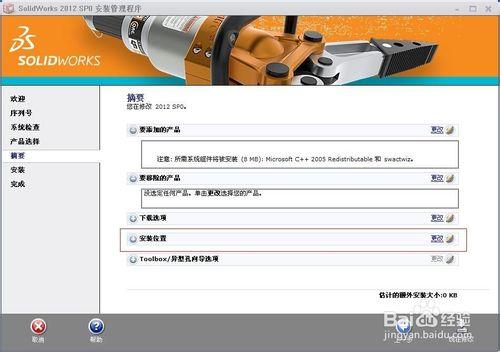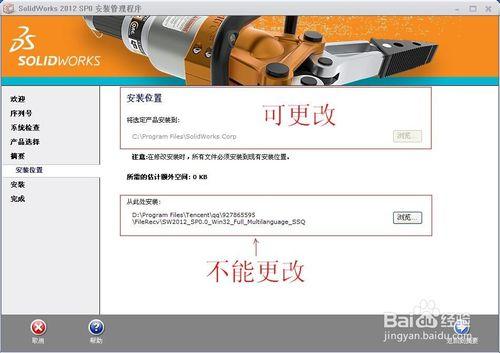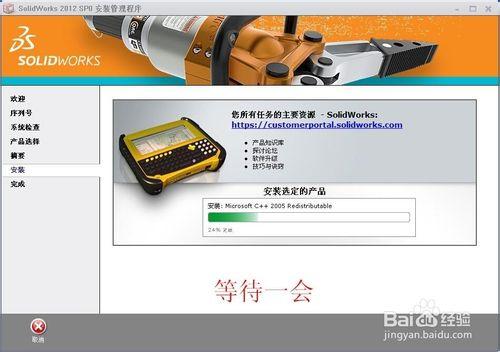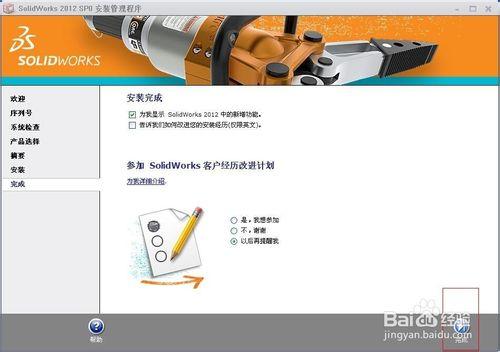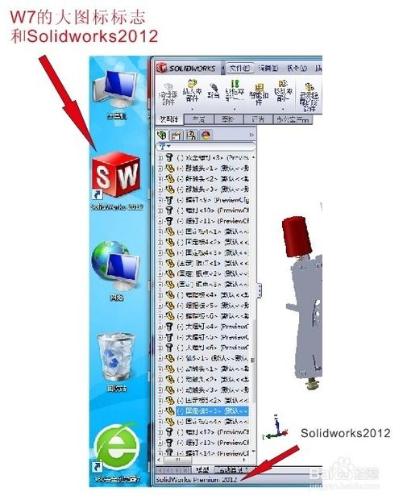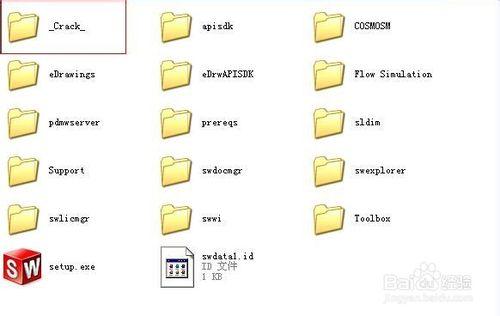Solidworks最後支持32位操作系統軟件的安裝方法?
低版本的電腦怎麼安裝solidworks及安裝何種版本的solidworks
工具/原料
Solidworks2012安裝軟件
方法/步驟
插入光盤或打開在官網上購買及下裁到的正版軟件。我這裡以從網上購買的SW為例。首先將軟件進行解壓。我用高位電腦解壓,然後發到XP電腦上安裝進行講解。
然後在解壓的文件夾裡面找到圖示中的紅色文件件:setup.exe,雙擊打開。
此時對話框會彈出圖示中的文字。請仔細閱讀。然後確認。
默認第一個選項,然後下一步。
輸入序列號:0001 0001 0736 0361 JK3Q HDJ3,這個在購買軟件時會自帶。
序列號一般在解壓文件的第一個文件夾:_Crack中的文本文檔中找到。可以直接複製粘貼。粘貼好之後點擊下一步。
此時如果有彈出鏈接網絡,那麼,直接點取消就可以。
然後找到更改安裝位置選項。
更改安裝位置
修改完之後返回,點擊安裝。安裝過程可能要花費好幾分鐘。
安裝完成直接點擊完成,並關閉彈出的PDF介紹信。
在高版本的電腦中也可以安裝低版本的solidworks2012,如圖。但是高版本的solidworks(如solidworks2013)請一定不要安裝在低版本的電腦中。
方法/步驟2
對於需要認證的軟件,可以直接打開如圖所示的第一個文件夾:_Crack
在_Crack文件夾中點開紅色的文件,然後在提示中對畫框中全部點是,即可完成認證。
注意事項
用戶在安裝SW時,一定要注意自己的電腦配置與所安裝的軟件是否兼容。